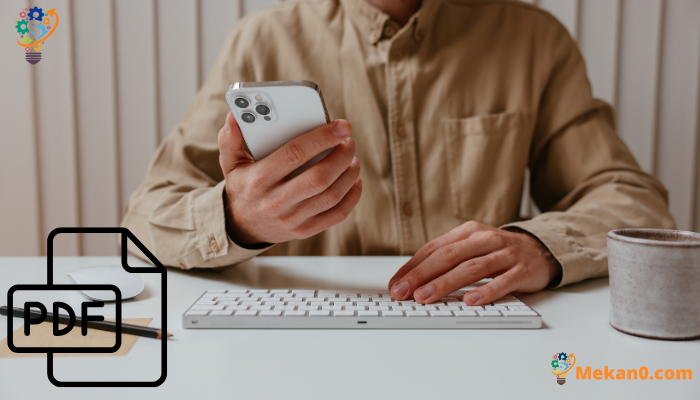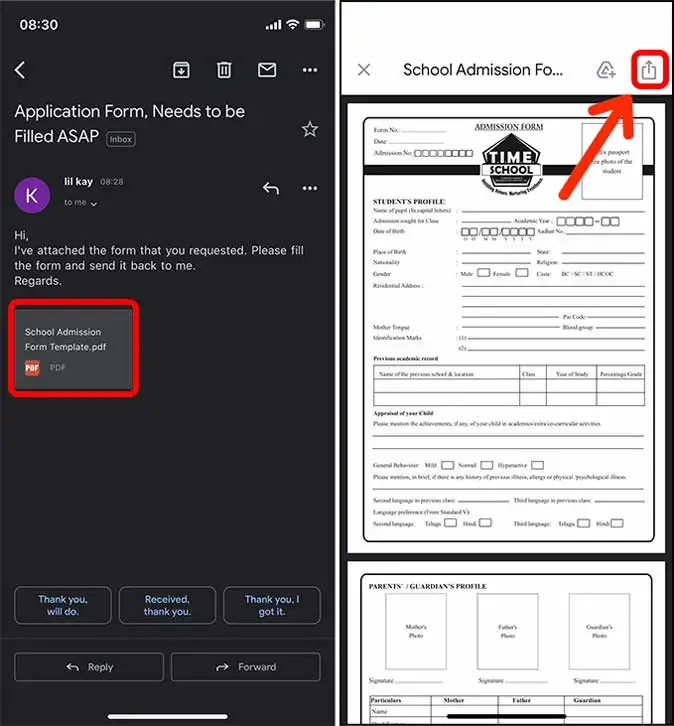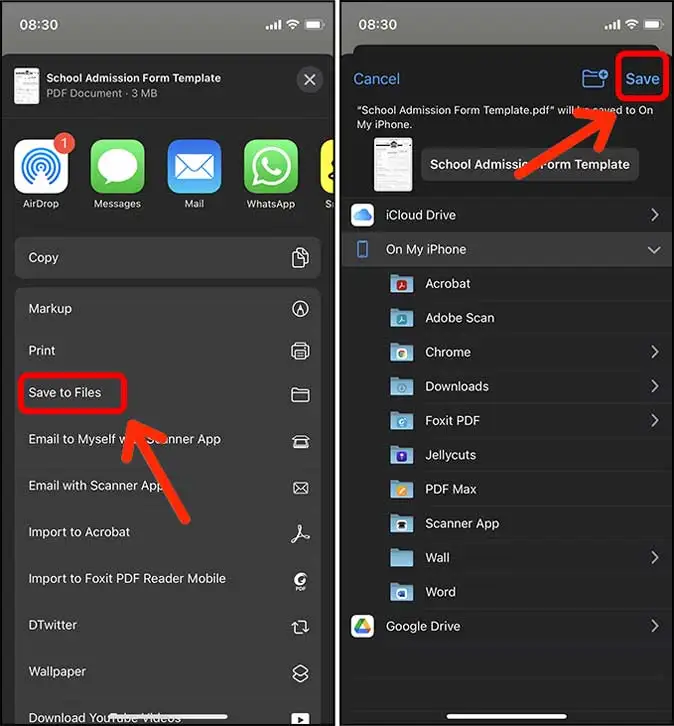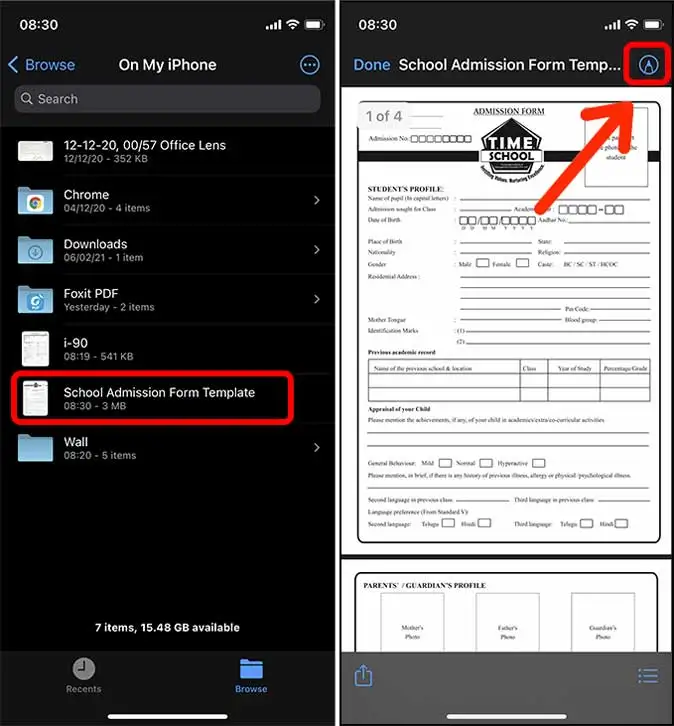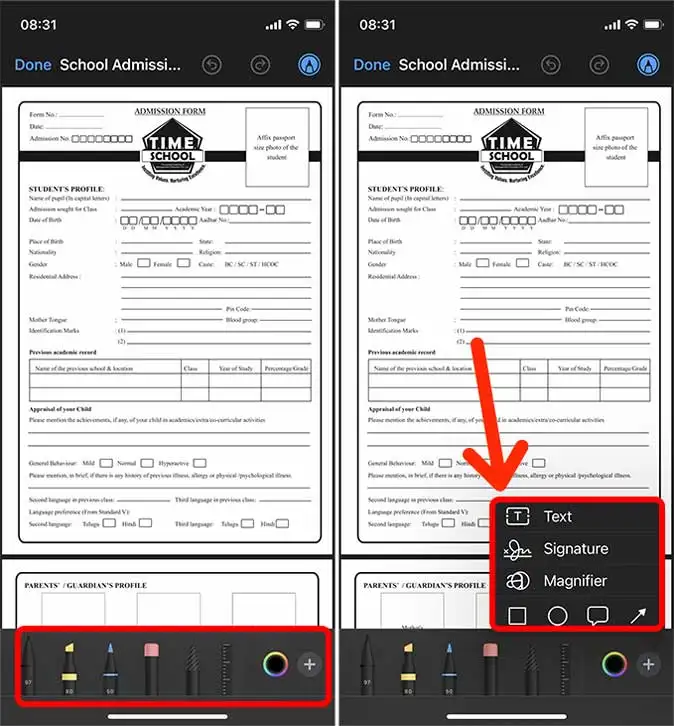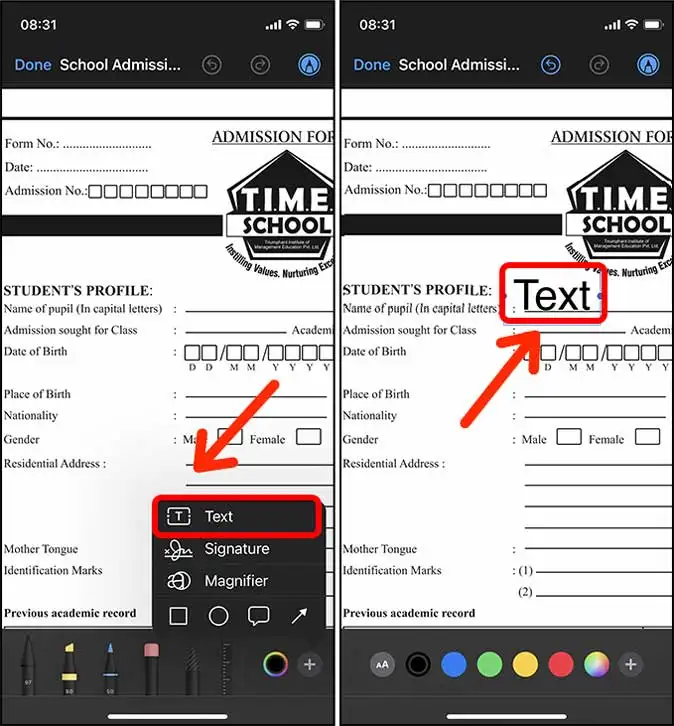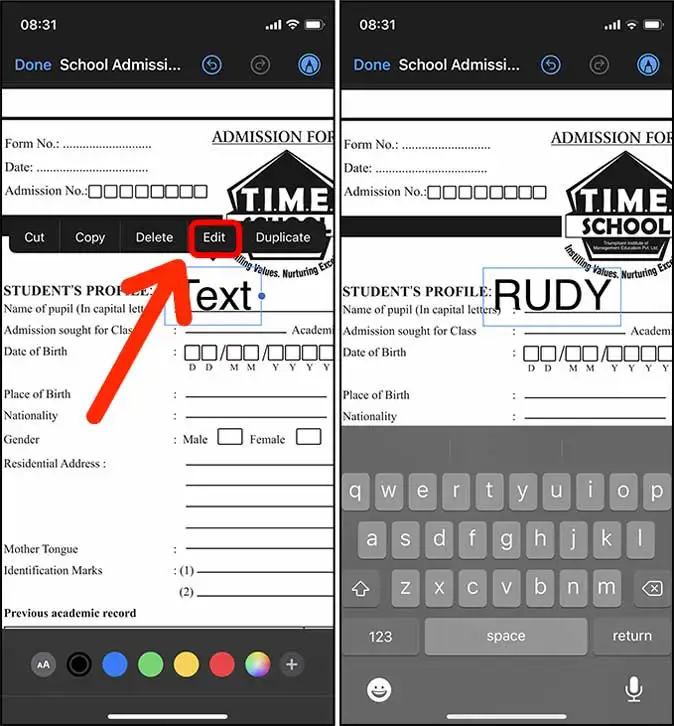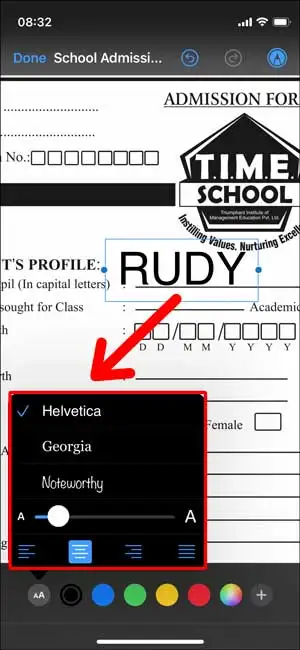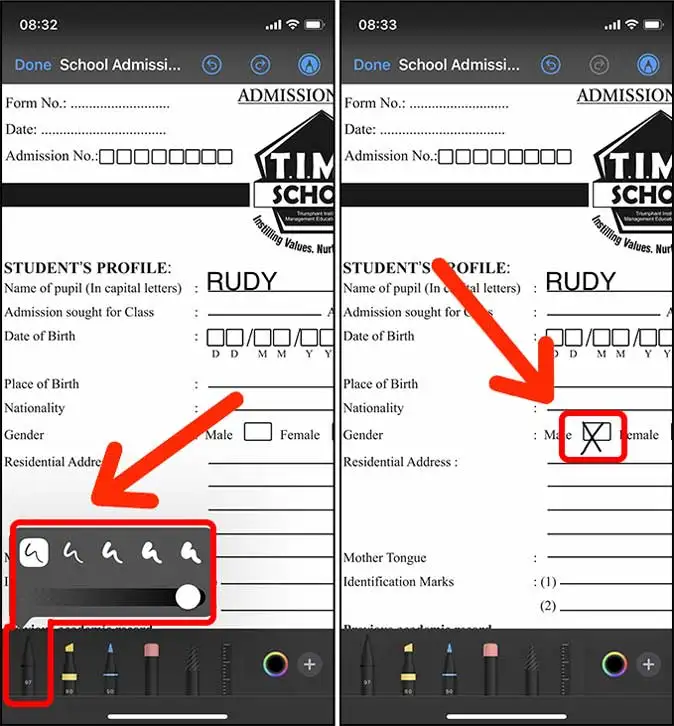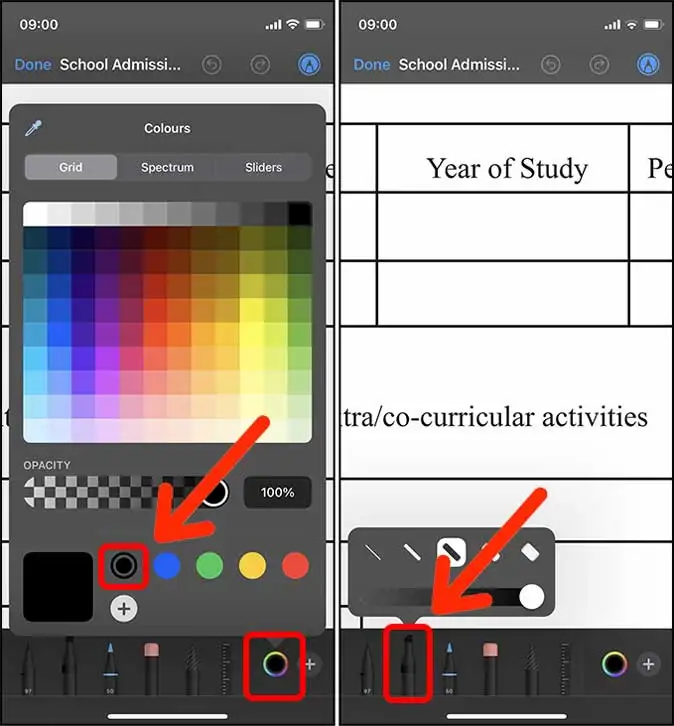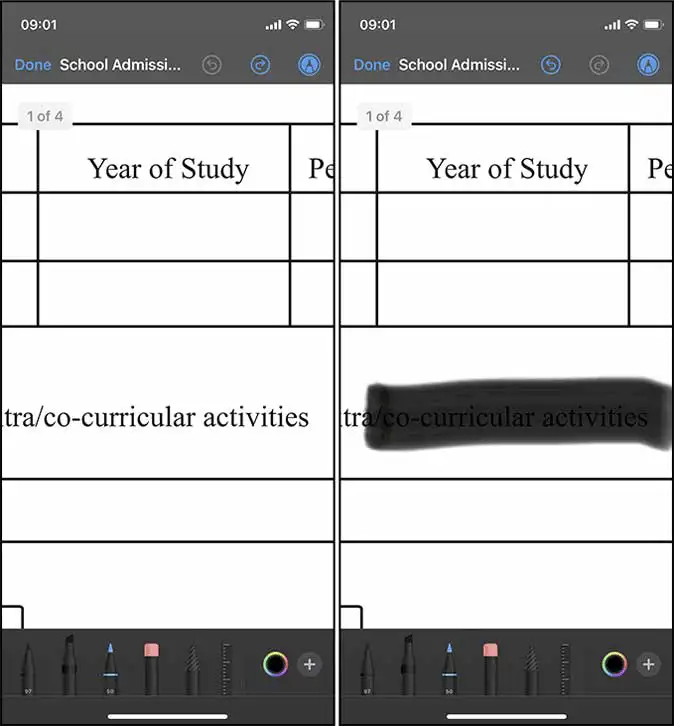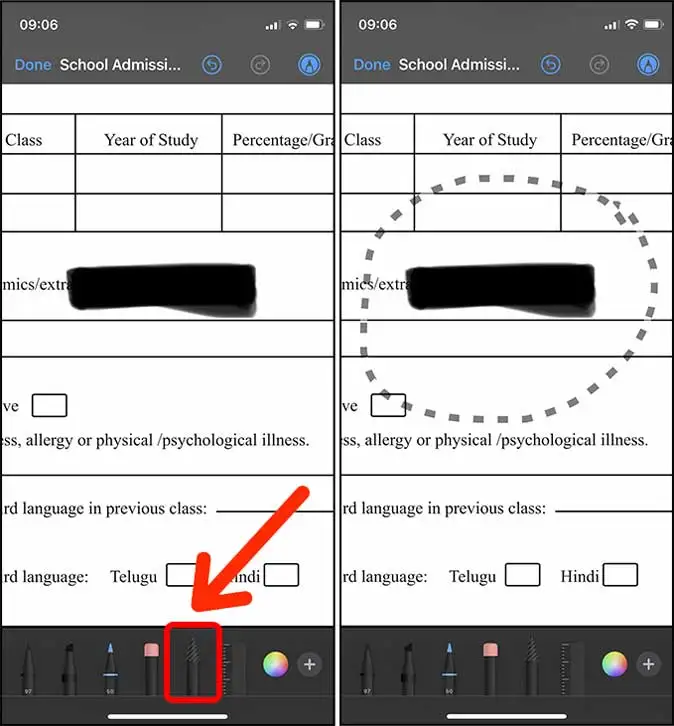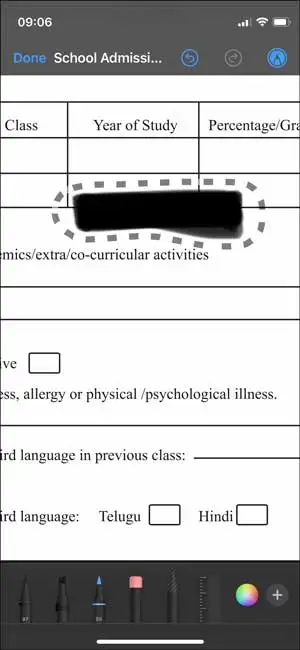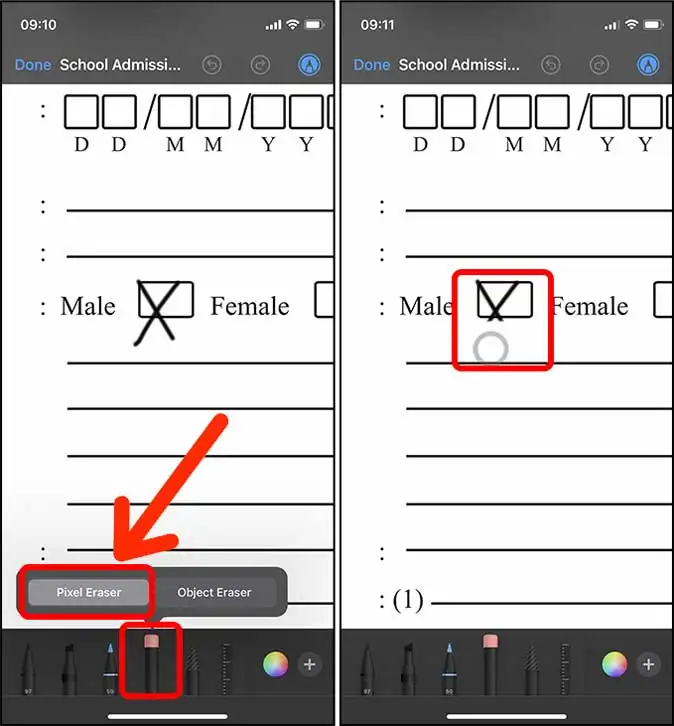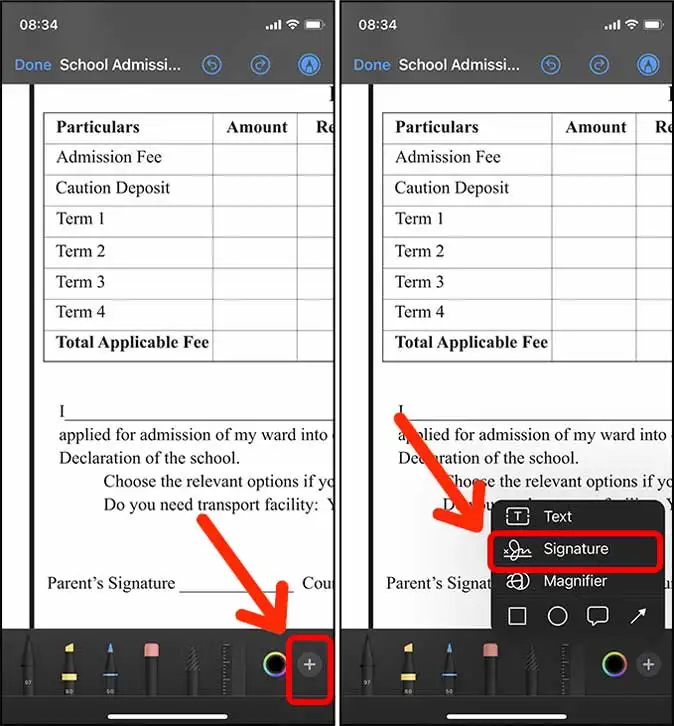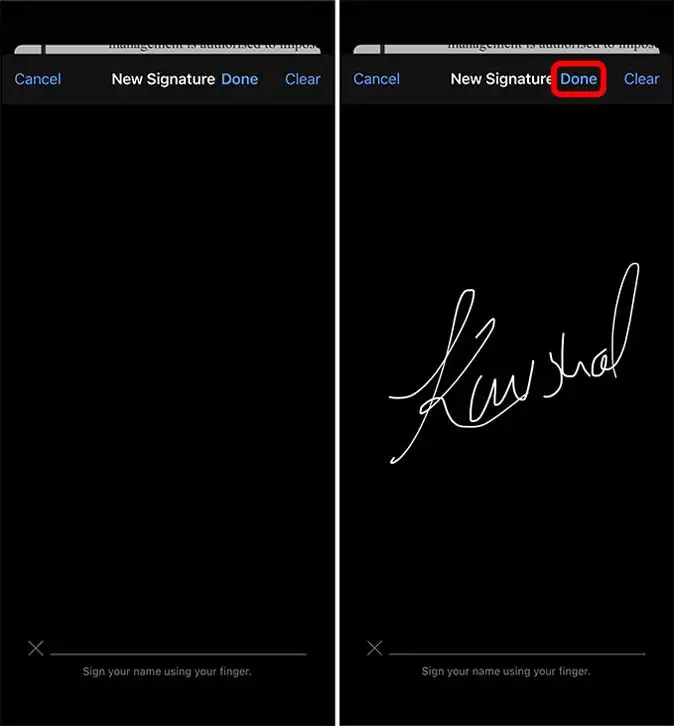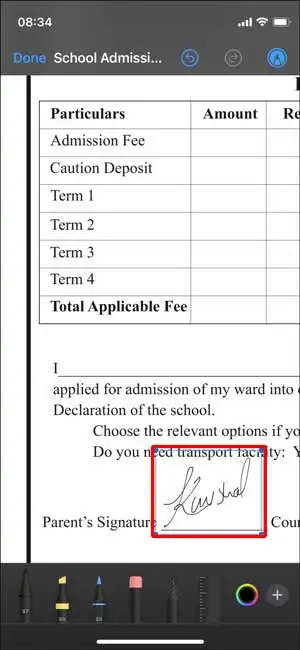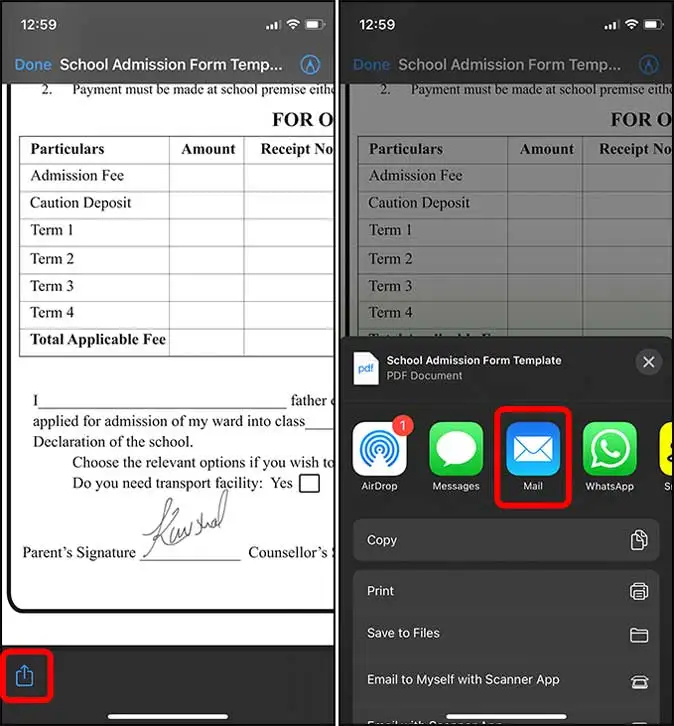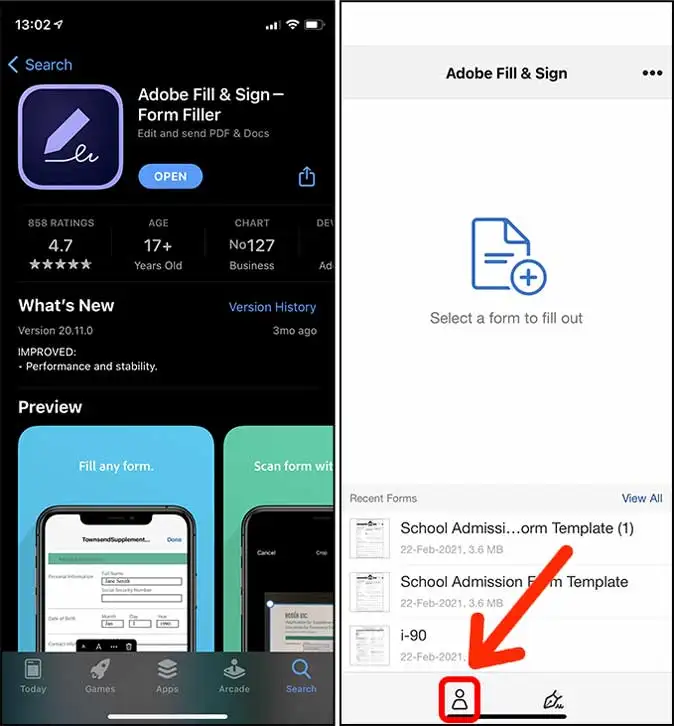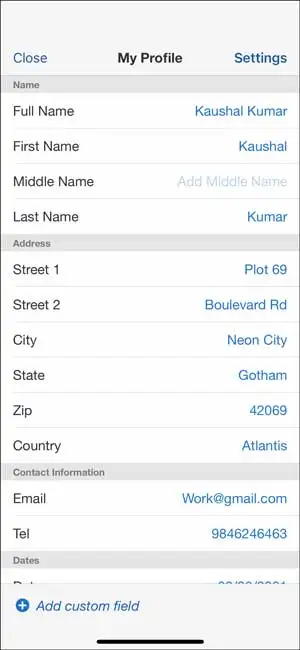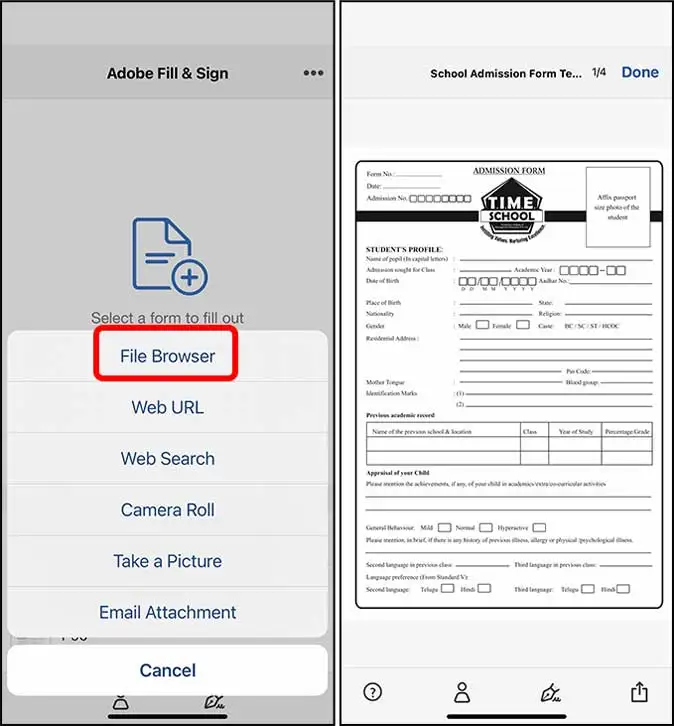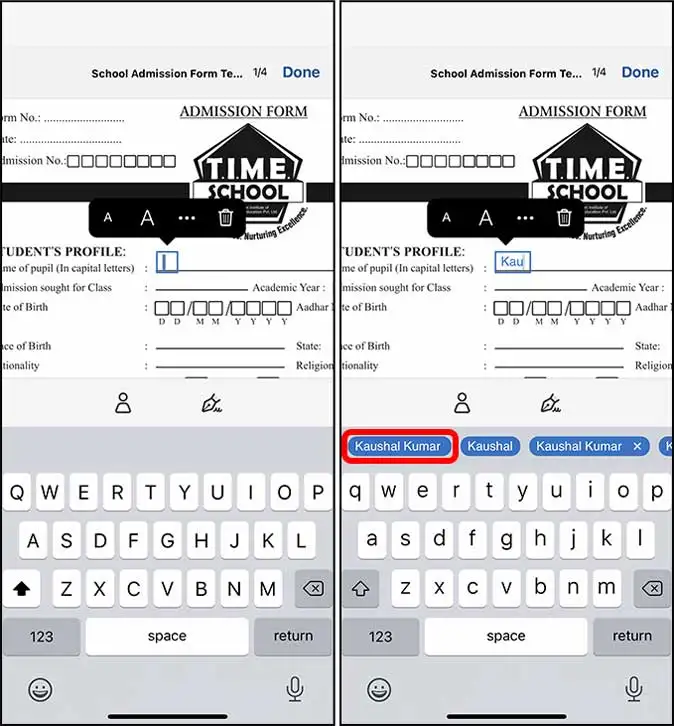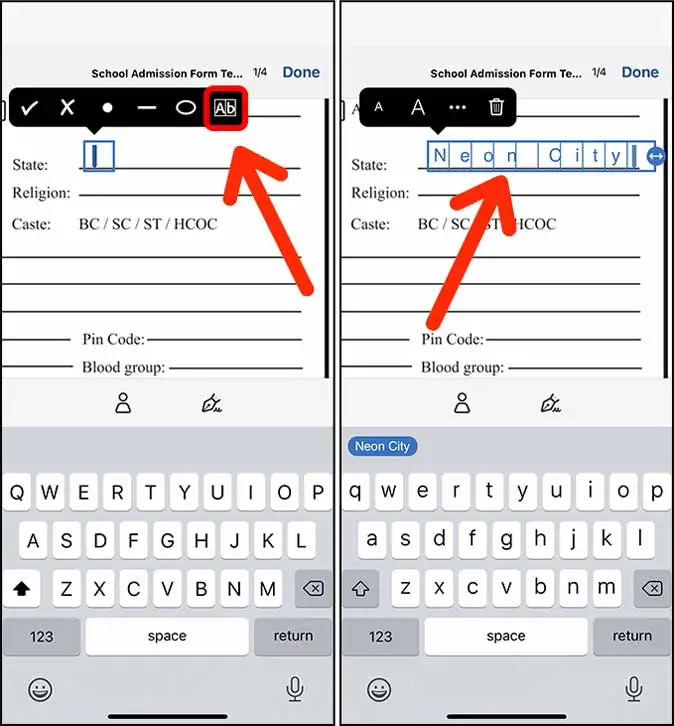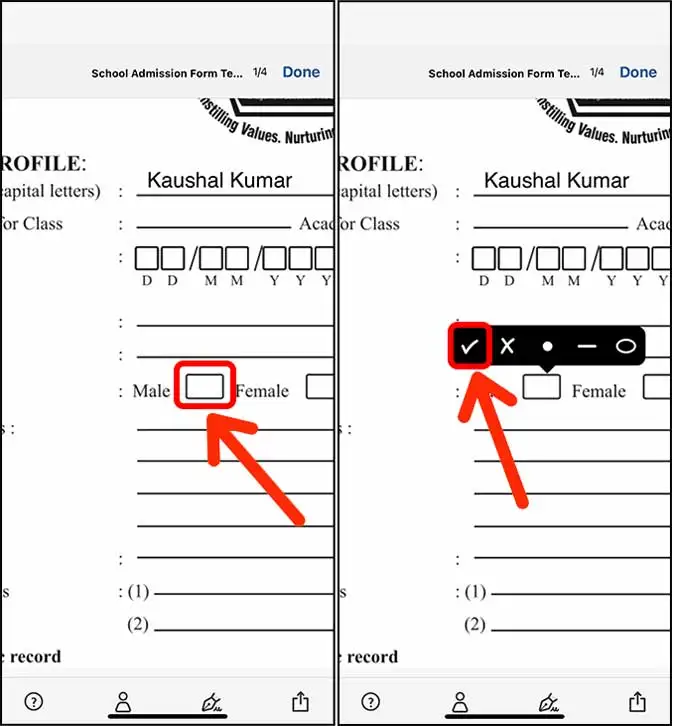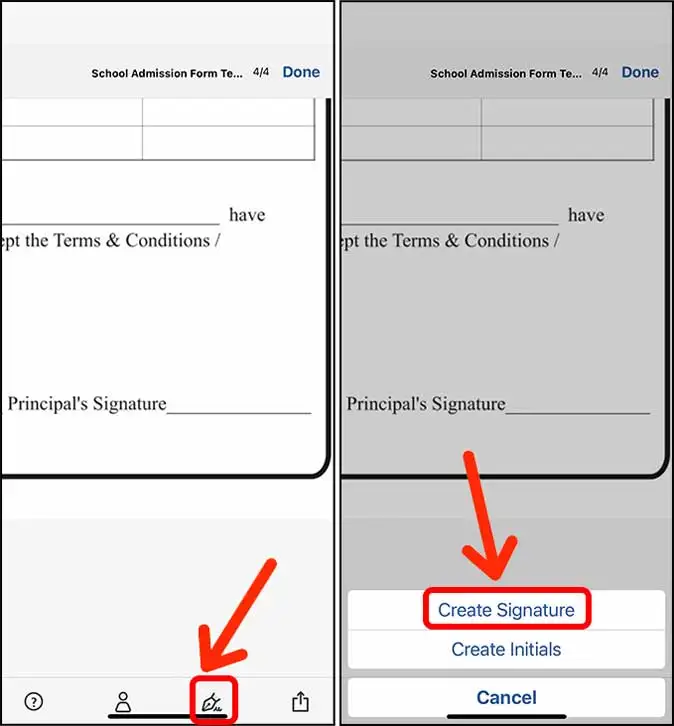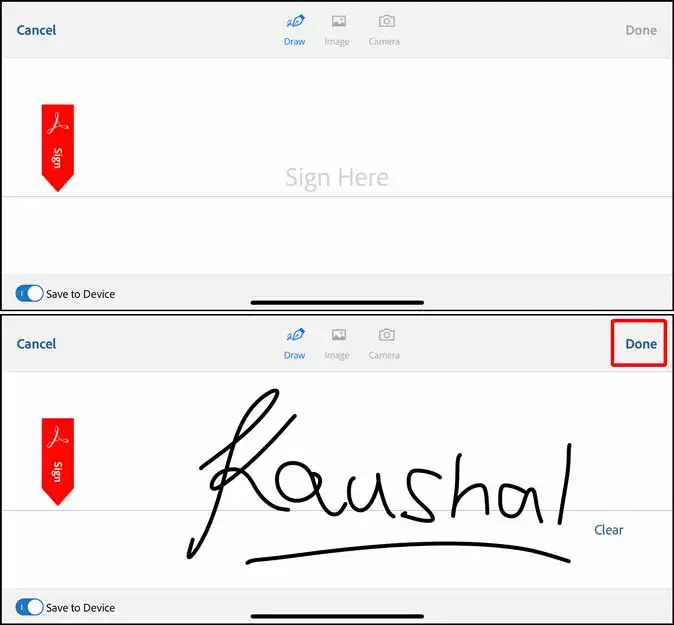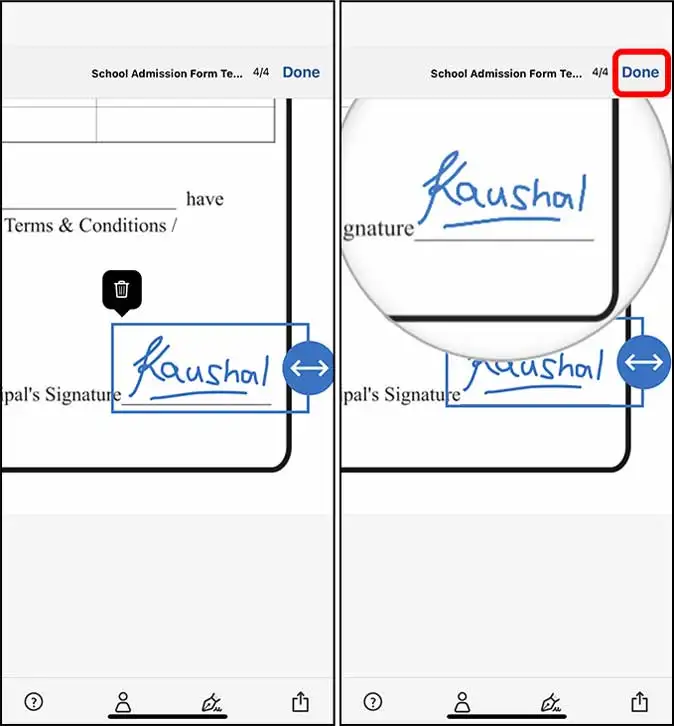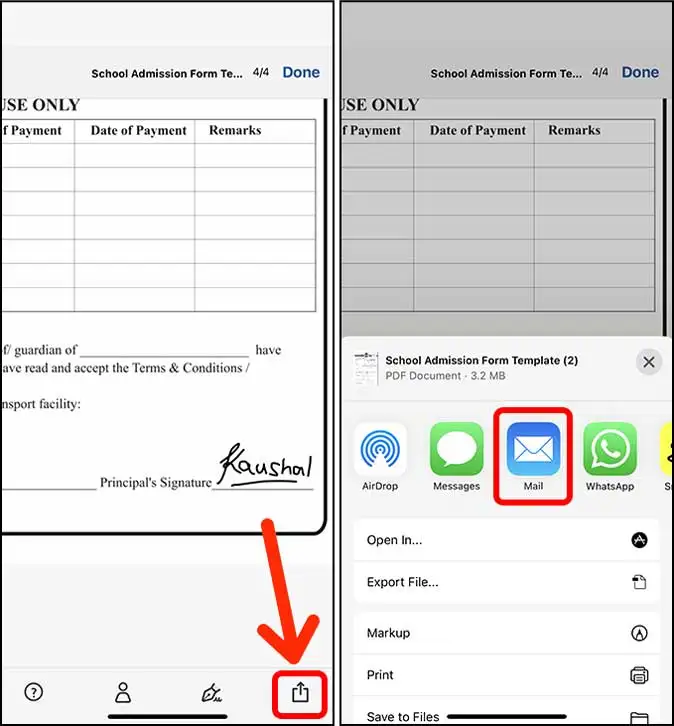Otu esi dejupụta akwụkwọ PDF na iPhone
Ị nwetara PDF site na email ma chọọ iziga ya ASAP mana na iPhone gị. Ọ nwere ike ịdị ka ihe siri ike, mana enwere ụzọ dị mfe iji dejupụta ụdị PDF na iPhone gị, ma ọ bụ ụzọ obodo ma ọ bụ iji ngwa ndị ọzọ. Anyị ga-eleba anya ka esi dejupụta akwụkwọ PDF na iPhone.
Ngwa Markup arụnyere n'ime iOS nwere ike iji ngwa ngwa mejupụta PDF wee tinye nkọwa. Ị nwere ike tinye mbinye aka, see ọdịdị, tinye ederede, na ọbụna dee n'ime akwụkwọ ahụ. Agbanyeghị, ngwa ndị ọzọ na-enye atụmatụ ndị ọzọ maka ndị ọrụ ike na-ejikarị iPhone mejupụta faịlụ PDF. Anyị ga-akọwa ụzọ abụọ a n'ụzọ zuru ezu yana atụmatụ ndị ọzọ ha.
1. Dejupụta PDF ụdị na markup na iPhone
A na-atụ aro ka iji Markup na iPhone mejupụta ụdị PDF gị, dịka ọ dị mfe iji, nwere ngwaọrụ niile dị mkpa, ma na-akwado ngwaọrụ Apple niile mgbe niile. Iji gosi nke a, anyị ga-eji ụdị nwere mpaghara ntinye dị iche iche.
1: Ị nwere ike ịmalite na-ejuputa ụdị na gị iPhone site nbudata na PDF faịlụ na ị chọrọ mejupụta. Ọ bụrụ na ị nwetara fọm ahụ site na email, ọ ga-ekwe omume imepe mail wee pịa mgbakwunye iji mepee faịlụ ahụ.
2: Mgbe ebudatara ụdị ahụ, enwere ike ịpị bọtịnụ Share dị na akuku aka nri elu nke ihuenyo ka imepe akwụkwọ Share. Site na ya, ị nwere ike họrọ nhọrọ "Chekwa na faịlụ" iji chekwaa ụdị jupụtara.
3: Mgbe ịchekwaa mpempe akwụkwọ ahụ jupụtara na ngwa "Files", enwere ike imeghe ya wee pịa bọtịnụ "Markup" dị na akuku aka nri elu nke ihuenyo ahụ. A ga-egosipụta ngwaọrụ niile dị na menu ala ma ị nwere ike ịmalite imeju nkọwa achọrọ.
Ngwa ndị dị na Markup gụnyere pensụl, akara, highlighter, nchicha, onye na-achị achị, ngwa marquee, mpaghara ederede, na mbinye aka, yana ụfọdụ ụdị isi na wiil agba maka ịhazi ndenye.
4: Nzọụkwụ mbụ ị na-eme iji tinye ederede na ụdị PDF na iPhone bụ ime ka ụdị ahụ gbasaa ma chọta ebe ntinye ebe ịchọrọ idobe ederede. Mgbe ahụ, ị nwere ike pịa bọtịnụ "+" na toolbar dị n'okpuru, wee họrọ ngwá ọrụ ederede. Mgbe nke ahụ gasịrị, enwere ike itinye ederede achọrọ n'ọhịa enyere ya na mpempe akwụkwọ.
5: Mgbe ịhọrọchara ngwa ederede, igbe ederede maka ịgbakwunye ederede ga-apụta. Ị nwere ike pịa igbe ahụ iji gosipụta menu ọnọdụ, wee họrọ nhọrọ "Dezie". Mgbe nke ahụ gasịrị, ị nwere ike tinye ederede kwesịrị ekwesị na igbe ahụ, mgbe ịmechara, ị ga-pịa n'èzí igbe ahụ ka ịpụ na ọnọdụ edit.
5:Enwere ike gbanwee nha ederede, ụdị mkpụrụedemede, agba ederede na nhazi n'ụzọ dị mfe site na iji nhọrọ dị na Markup. Enwere ike ịpị bọtịnụ “aA” dị na ala ihuenyo ahụ iji lelee omume wee gbanwee nha ederede, ụdị mkpụrụedemede, nhazi na agba ederede.
6:Igbe akara na ụdị PDF na iPhone iji Markup bụkwa usoro dị mfe ma dị mfe. Ị nwere ike ibido site n'ịbanye na igbe nlele wee jiri mkpịsị akwụkwọ ma ọ bụ pensụl mejupụta igbe ahụ nwere agba achọrọ. Mgbe nke ahụ gasịrị, enwere ike ịchekwa mgbanwe ndị ahụ ma mechie ụdị ahụ.
7: O yikarịrị, ọ dịghị mkpa ịkọwapụta ederede mgbe ị na-ejuputa ụdị PDF na iPhone. Otú ọ dị, a pụrụ iji ihe ngosi ahụ mee ka ederede dị na PDF dịkwuo mfe. Ị nwere ike pịa highlighter wee họrọ oji, wee jiri ya họrọ ederede ka ọ pụta ìhè.
Na ịpịgharị otu ugboro, a na-ezobe ọdịnaya nke akụkụ ya, enwere ike ịga n'ihu na ịpịgharị ugboro ugboro ruo mgbe ezoro ezo. Mbanye anataghị ikike amamihe a na-enyere aka zoo ọdịnaya n'aka ndị ọzọ ngwa ngwa na ngwa ngwa.
8 : Ịhọrọ ihe nwere ike ịbụ ngwá ọrụ bara uru mgbe ị na-ejuputa ụdị PDF na iPhone. Dịka ọmụmaatụ, ọ bụrụ na ịchọrọ ibugharị ihe ahọpụtara ntakịrị gaa n'aka ekpe, ịnwere ike iji akara mee ya. Enwere ike ime nke a site na ịdọrọ igbe gburugburu ihe ahụ wee dọrọ ya gaa n'ọnọdụ achọrọ. Mgbe nke ahụ gasịrị, enwere ike ịchekwa mgbanwe ndị ahụ ma mechie ụdị ahụ.
Ngwá ọrụ Nhọrọ anaghị ebugharị ọdịnaya dị n'ime PDF, kama ọ bụ naanị ihe ndị a na-ese n'elu ya na Nhọrọ Nhọrọ. Ọzọkwa, enweghị ike iji akara ahụ họrọ ọtụtụ igbe ederede na PDF.
9: Enwere ike iji nchicha ahụ hichapụ mperi n'ụdị PDF. Ngwá ọrụ ahụ nwere ụdịdị abụọ, ihe nchicha ihe na nchicha Pixel, nke enwere ike iji hazie ihe nlereanya ahụ. Ihe nchicha ihe na-eji otu ọpịpị na-ewepụ ihe dọtara, ebe nchicha pikselụ na-enye gị ohere iwepu pixel ihe sere site na pikselụ. Enwere ike ịpị nchichi ka ịhọrọ n'etiti ụdịdị abụọ a wee jiri dịka ihe achọrọ.
10: A na-agbakwunye nzọụkwụ ikpeazụ n'imejupụta ụdị PDF na iOS mgbe agbakwunyere mbinye aka. Pịgharịa na mbugharị na mpempe akwụkwọ iji chọpụta ebe ị ga-etinye mbinye aka. Enwere ike ịgbakwunye mbinye aka site na ịpị bọtịnụ "+" dị na akuku aka nri ala ma họrọ nhọrọ Tinye mbinye aka.
Ọ bụrụ na ịmebeghị mbinye aka mbụ, ị nwere ike imepe oghere iji see mbinye aka dijitalụ. Mgbe ịdechara mbinye aka, ị nwere ike pịa bọtịnụ "Emela" dị na akuku aka ekpe elu iji chekwaa mbinye aka.
Ị nwere ike ịhazigharị nha ọkọlọtọ ahụ ka ọ dabara template nke gị site na ịpị bọtịnụ mbugharị ma ọ bụ mbupụ. Mgbe nke ahụ gasịrị, ị nwere ike pịa bọtịnụ "Emela" iji chekwaa ụdị PDF jupụtara na ozi na mgbanwe ndị i mere.
11: Nyefee a PDF ụdị mgbe ejuputa na nkọwa na iPhone bụ nnọọ mfe. Ị nwere ike pịa bọtịnụ "Share" dị na akuku aka ekpe ala wee họrọ Mail site na nhọrọ dị na mpempe akwụkwọ. Mgbe nke ahụ gasịrị, enwere ike itinye adreesị ozi-e ma tinye akwụkwọ ahụ jupụtara na PDF.
Markup bụ ngwá ọrụ dị ukwuu iji mee ka ọ dị mfe ime mgbanwe ngwa ngwa, ma ọ bụrụ na ị na-edejupụta akwụkwọ PDF ugboro ugboro na iOS, iji ngwa ndị ọzọ nwere ike inye gị atụmatụ ndị ka mma ma na-eme ka usoro ahụ dịkwuo mfe.
2. Mejupụta akwụkwọ PDF na Adobe Fill & Sign
Emebere Adobe Fill & Sign iji mee ka njuputa faịlụ PDF na iPhone dị mfe ma dịkwa mma. Ngwa ahụ nwere ọtụtụ atụmatụ bara uru, dị ka nchọpụta igbe nrịbama, ntụnye ozi ngwa ngwa, na mbinye aka na mkpụrụedemede. Agbanyeghị, ngwa a gụnyere ụfọdụ atụmatụ anaghị ejikarị emeju faịlụ PDF, dị ka ihe ngosi, wiil agba, na ụdị.
1: Enwere ike ibudata ngwa Adobe jupụta ma banye Ma mepee ya tupu ịmalite dejupụta fọm. Imejupụta ozi nkeonwe na ngwa Adobe tupu ịmalite dejupụta fọm nwere ike inyere gị aka n'ọdịnihu ma ọ bụrụ na ị ga-eji ngwa ahụ ugboro ugboro. Ị nwere ike pịa bọtịnụ "Profaịlụ" dị na ala iji tinye ozi nkeonwe.
Adobe Fill na Sign nwere ike chekwaa ozi nkeonwe gị niile, dị ka aha, adreesị, nkọwa kọntaktị, na ụbọchị ọmụmụ, yana enwere ike imeju ya ozugbo n'oge ọzọ site na otu ọpịpị.
2: Ị nwere ike họrọ ụdị PDF iji mejupụta site na imepe PDF site na ngwa faịlụ, mgbakwunye email, URL weebụ, ma ọ bụ ọbụna naanị ihe oyiyi. Ozugbo imepere akwụkwọ PDF, ị nwere ike ibido dejupụta fọm ahụ n'ụzọ dị mfe.
3:Hapụ Adobe jupụta ma banye Ịtinye ederede na ụdị PDF dị mfe, ebe ị nwere ike ịpị ebe ọ bụla iji weta ubi ederede, nke ka mma karịa iji Markup. Banye na ụdị PDF wee pịa ebe ịchọrọ itinye ederede, igbe ederede ga-apụta nke ị nwere ike iji tinye nkọwa. Ọ bụrụ na ị chekwaala ozi n'ime ngwa ahụ, ntụnye ga-apụta n'elu ahụigodo, ma ị nwere ike pịa ha mejupụta ubi ozugbo.
Na -enye gị ohere itinye Adobe jupụta ma banye Hazie nha ederede wee kọwaa usoro igbe, ka ị nwee ike dejupụta mkpụrụedemede ọ bụla n'ime igbe dị iche.
4: na-eme ngwa Adobe jupụta ma banye Idochi igbe nrịbama dị mfe, ebe ngwa ahụ na-amata igbe ndị ahụ ma nye gị ohere iji otu ọpịpị tinye koodu ahụ. Ọ bụrụ na ngwa ahụ enweghị ike ịchọpụta taịlị ahụ nke ọma, ị nwere ikePịa ogologo na saịtị achọrọ N'ụdị iji weta akara ngosi. Ị nwere ike itinye akara, obe, ntụpọ, dash ma ọ bụ square dịka ịchọrọ.
Ọbụlagodi na ị na-edobe ihe nrịbama ma ọ bụ ihe ọzọ, ị nwere ike ịhazi ya nke ọma ka ọ dabara na ọnọdụ dị na ụdị ahụ, ebe ị nwere ike pịa ma jide mmewere ịchọrọ ịgbanwe wee bugharịa ya n'ọnọdụ ziri ezi na ụdị ahụ.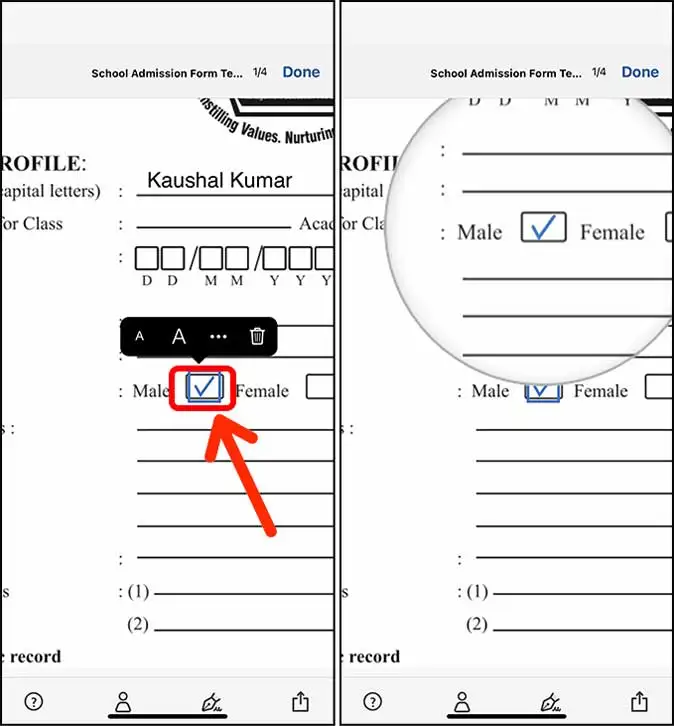
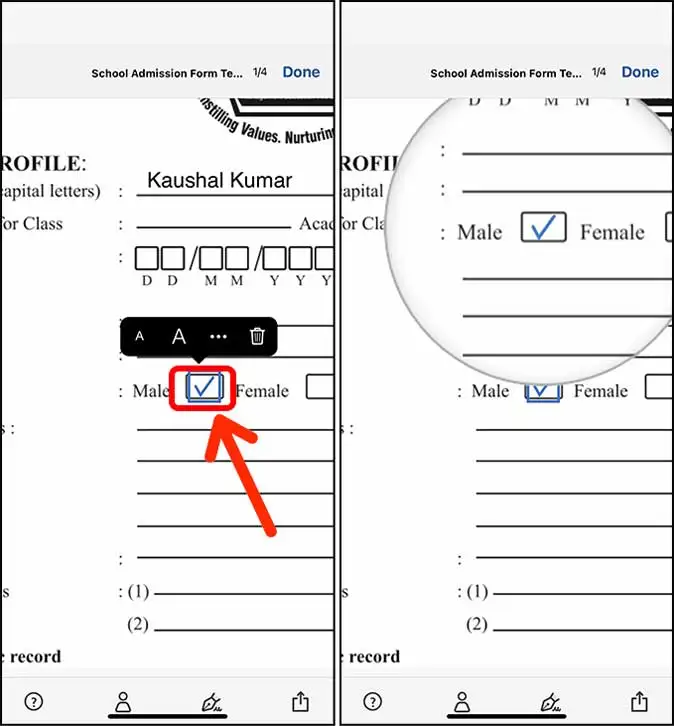
5: Adobe Fill na Sign na-eme ka ịgbakwunye mbinye aka dị mfe dịka ọ dị na Markup, ebe ị nwere ike ịmepụta otu mbinye aka ma jiri ya n'oge ọ bụla, ebe ọ bụla. Ị nwere ike pịa bọtịnụ "mbinye aka" dị na ala wee họrọ "Mepụta mbinye aka" ka ịmepụta mbinye aka ọhụrụ.
Mgbe ị na-eke mbinye aka ọhụrụ, ngwa Adobe Fill and Sign ga-atụgharị ihuenyo ka ọ bụrụ ọnọdụ odida obodo wee nye gị ohere oghere iji see mbinye aka gị.
Ị nwere ike tinye mbinye aka n'ebe ọ bụla na ụdị ma njuputa zuru ezu. Ngwa ahụ na-enyekwa gị ohere ịmepụta mkpụrụedemede mbụ.
6:Iji zipu ụdị PDF site na email, ị nwere ike pịa bọtịnụ "Share" na akuku aka nri ala, wee họrọ Mail site na menu Share. Mgbe ahụ, ịnwere ike ịgbakwunye ndị nnata, isiokwu nke ozi, ozi ọ bụla ọzọ, tinye faịlụ PDF, wee zipụ ozi-e.
Ngwa ndị na-ahapụ gị dejupụta ụdị PDF na iPhone
1. Ezi Ihe edeturu 5
GoodNotes bụ ngwa editọ ndetu dijitalụ nwere ọtụtụ ọrụ na-arụ ọrụ na ngwaọrụ iOS na iPadOS. Ọ na-enye ndị ọrụ ohere ịmepụta na hazie ndetu dijitalụ, eserese, ozi ederede, akwụkwọ, ihe ngosi, ụdị, na faịlụ ndị ọzọ. Ngwa ahụ gụnyere ngwaọrụ maka ọdịde aka, ịse, na ịkọwa faịlụ, ma na-enyekwa ndị ọrụ ohere itinye onyonyo, akwụkwọ mmado, akara, akara, ụdị na eserese ndị ọzọ na dọkụmentị.
GoodNotes nwere interface ọrụ dị nro ma dị mfe iji, gụnyere ngwa ndezi dị elu, yana nhọrọ nhazi dị ukwuu. Ngwa ahụ na-enyekwa ndị ọrụ ohere mbupụ faịlụ n'ụdị dị iche iche, ma kesaa ha site na ozi-e ma ọ bụ ọrụ igwe ojii. GoodNotes bụ otu n'ime ngwa aka ọdịde na dijitalụ a na-ejikarị na ngwaọrụ mkpanaka.
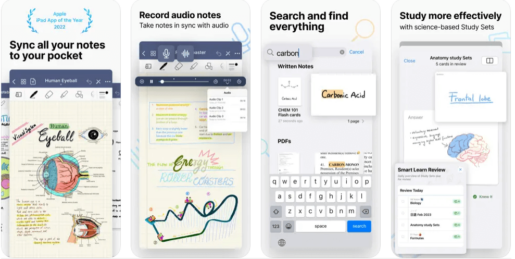
GoodNotes 5 atụmatụ
- Ọmụmụ: Ụmụ akwụkwọ nwere ike iji ngwa GoodNotes mepụta na hazie ndetu ọmụmụ yana idekọ nkuzi na nkuzi n'ụdị dijitalụ. Ha nwekwara ike iji ihe osise na nkọwa tinye nkọwa na ndetu.
- Ọrụ: Ndị ọrụ nwere ike iji GoodNotes mepụta ngosi, akwụkwọ, akụkọ, na hazie ọrụ na nhọpụta. Ha nwekwara ike iji ngwa ahụ ka ha na ndị ọrụ ibe na-emekọrịta ihe ma kesaa faịlụ n'ụzọ dị mfe.
- Nkà: Ndị na-ese ihe na ndị na-ese ihe nwere ike iji GoodNotes were eserese dijitalụ, mepụta na kesaa ihe osise n'ịntanetị.
- Njikwa: Ndị nọ na njikwa nwere ike iji GoodNotes jikwaa ọrụ na ọrụ, soro ọganihu, na ịkparịta ụka na otu.
- Bubata na mbupụ: Ndị ọrụ nwere ike ibubata faịlụ site na email ma ọ bụ ọrụ igwe ojii dị ka Dropbox, Google Drive, na OneDrive. Ha nwekwara ike mbupụ faịlụ na ọrụ ndị a ma ọ bụ na ngwa ndị ọzọ dị ka Evernote na Notion.
- Chọọ: Ndị ọrụ nwere ike ịchọ ndetu na ederede n'ofe faịlụ na akwụkwọ niile echekwara na ngwa GoodNotes.
- Ibe edokwubara: Ndị ọrụ nwere ike itinye ibe edokọbara na ndetu na dọkụmentị ka ọ dị mfe ịchọta ha ma emechaa.
- Oghere gbara okirikiri: Ndị ọrụ nwere ike ịtọ akụkụ gbara okirikiri maka ụdị na eserese dị na faịlụ, na-eme ka ha yie ndị ọkachamara.
- Nchedo koodu passcode: Ndị ọrụ nwere ike ichekwa faịlụ passcode iji gbochie ohere na-enwetaghị ikike.
- AutoNumber: Ndị ọrụ nwere ike tinye nọmba ibe na faịlụ na-akpaghị aka, na-eme ka ọ dị mfe iji na ngosi, akụkọ na akwụkwọ ndị ọzọ.
Nweta Ozi ọma 5
2. ngwa notability
Notability bụ ngwa editọ ndetu dijitalụ na-arụ ọrụ na ngwaọrụ iOS, iPadOS na MacOS. Ngwa a na-enye ndị ọrụ ohere ịmepụta na hazie ndetu dijitalụ, eserese, ozi ederede, akwụkwọ, ihe ngosi, ụdị na faịlụ ndị ọzọ. Ngwa ahụ gụnyere ngwaọrụ maka ọdịde aka, ịse, na ịkọwa faịlụ, ma na-enyekwa ndị ọrụ ohere itinye onyonyo, akwụkwọ mmado, akara, akara, ụdị na eserese ndị ọzọ na dọkụmentị.
Notability nwere interface onye ọrụ dị nro ma dị mfe iji, gụnyere ngwa ndezi dị elu yana nhọrọ nhazi dị ukwuu. Ngwa ahụ na-enyekwa ndị ọrụ ohere mbupụ faịlụ n'ụdị dị iche iche, ma kesaa ha site na ozi-e ma ọ bụ ọrụ igwe ojii. Ịma ọkwa bụ otu n'ime ngwa aka ọdịde na dijitalụ a na-ejikarị na ngwaọrụ mkpanaka.
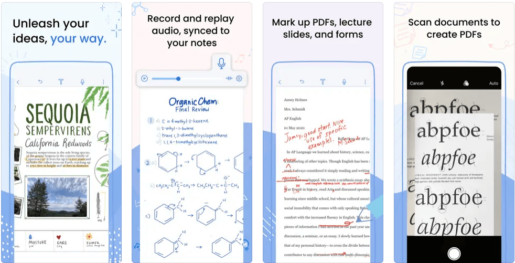
Njirimara ngwa ama ama
- Bubata na mbupụ: Ndị ọrụ nwere ike ibubata faịlụ site na email ma ọ bụ ọrụ igwe ojii dị ka Dropbox, Google Drive, na OneDrive. Ha nwekwara ike mbupụ faịlụ na ọrụ ndị a ma ọ bụ na ngwa ndị ọzọ dị ka Evernote na Notion.
- Chọọ: Ndị ọrụ nwere ike ịchọ ndetu na ederede n'ofe faịlụ na akwụkwọ niile echekwara na ngwa Notability.
- Ibe edokwubara: Ndị ọrụ nwere ike itinye ibe edokọbara na ndetu na dọkụmentị ka ọ dị mfe ịchọta ha ma emechaa.
- Nchedo koodu passcode: Ndị ọrụ nwere ike ichekwa faịlụ passcode iji gbochie ohere na-enwetaghị ikike.
- Mmekọrịta: Ndị ọrụ nwere ike ịkekọrịta faịlụ na akwụkwọ na ndị ọzọ wee soro ha rụkọọ ọrụ ozugbo.
- Aka ọdịde na ịse: Ngwa a na-enye ndị ọrụ ohere iji mkpịsị akwụkwọ, bọọdụ ịse, ma ọ bụ mkpịsị aka ha dee, see na kọwapụta na faịlụ. Ngwa ahụ gụnyekwara ọtụtụ ihe osise na ihe odide dị maka ojiji.
- Ọdịnihu na Vidiyo: Ndị ọrụ nwere ike ịdekọ ọdịyo na vidiyo ambient mgbe ha na-eke ndetu, nke na-eme ka ngwa ahụ baa uru maka ụmụ akwụkwọ, ndị nkuzi, ndị ọka iwu na ndị ọrụ ndị ọzọ chọrọ ịdekọ mkparịta ụka, nkuzi, ma ọ bụ nkuzi.
- Ngbanwe ederede: Ngwa a na-enye ndị ọrụ ohere iji teknụzụ OCR (Nchọpụta Character Achọpụtara) gbanwee ederede ejiri aka dee ka ọ bụrụ ederede dijitalụ.
- Ntọala omenala: Ndị ọrụ nwere ike hazie ntọala dị iche iche na ngwa ahụ, dị ka agba pen, ọkpụrụkpụ ahịrị, ụdị akwụkwọ, wdg. Enwere ike ịchekwa ntọala ndị a dị ka ntọala ndabere.
- Ọchụchọ olu: Ngwa ahụ na-enye ndị ọrụ ohere iji ụda na mkpụrụokwu chọọ ndetu na akwụkwọ.
- Mmekọrịta igwe ojii: Ngwa ahụ nwere mmekọrịta igwe ojii na-enye ndị ọrụ ohere ịmekọrịta ndetu na akwụkwọ n'etiti ngwaọrụ dị iche iche, na-eme ka ọ dị mma maka ụlọ, ọrụ, na iji ọmụmụ ihe.
Nweta Enweghị ike
3. Ngwa ọkachamara PDF
Ọkachamara PDF bụ ngwa a na-akwụ ụgwọ maka iOS na MacOS bụ ọkachamara n'ịgbanwe, dezie na imeju ụdị PDF. Ngwa na-agụnye ọtụtụ ngwaọrụ na atụmatụ na-eme ka ọ dị mfe iji tọghata faịlụ PDF ka ọ bụrụ akwụkwọ edezi.
Enwere ike nweta Ọkachamara PDF site na Storelọ Ahịa Ngwa maka $10-$15 ma bara uru maka ụmụ akwụkwọ, ndị ọkachamara na onye ọ bụla chọrọ idezi na dejupụta faịlụ PDF ugboro ugboro.
Ọkachamara PDF bụ ngwa ndezi PDF zuru oke, njuputa na ntughari nke na-enye ọtụtụ ngwaọrụ dị ike yana atụmatụ na-eme ka ọ dị mfe idezi na jikwaa faịlụ dijitalụ. Ndị ọrụ nwere ike ịnwale ngwa ahụ n'efu maka ụbọchị 7 tupu ịdenye aha na ụdị zuru ezu.
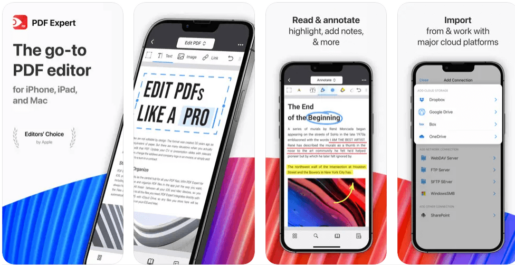
Atụmatụ ngwa ọkachamara PDF
- Dejupụta fọm: Ngwa a na-enye ndị ọrụ ohere dejupụta akwụkwọ PDF n'ụzọ dị mfe na ngwa ngwa, ngwa ahụ na-akwado ụdị ụdị ọ bụla, gụnyere ụdị akara ngosi.
- mbinye aka dijitalụ: Na-enye ndị ọrụ ohere itinye mbinye aka dijitalụ na faịlụ PDF, na-eji ngwaọrụ mkpịsị akwụkwọ ma ọ bụ jiri mbinye aka ozugbo na ihuenyo.
- Azịza: Ngwa a gụnyere ọtụtụ ngwa ịza ajụjụ, gụnyere ibe edokọbara, nkọwa ọdịyo, mgbakwunye ederede, ime ka ọ pụta ìhè, na ime ka ọ pụta ìhè, nke na-eme ka ọ dị mfe itinye nkọwa na ndetu na PDF.
- Ntugharị ederede: Ngwa a gụnyere njirimara ntụgharị ederede, nke na-enye ndị ọrụ ohere ịgbanwe ederede na faịlụ PDF ka ọ bụrụ ederede dijitalụ edezi.
- Mmekọrịta igwe ojii: Ngwa ahụ na-enye ndị ọrụ ohere ịmekọrịta faịlụ na akwụkwọ n'etiti ngwaọrụ dị iche iche site na iji ọrụ nchekwa igwe ojii dịka Dropbox, Google Drive, na OneDrive.
- Nchekwa na Nzuzo: Ngwa a nwere nnukwu nchekwa na njirimara nzuzo, ma na-enye ndị ọrụ ohere ịmepụta okwuntughe iji chebe faịlụ ha wee zoo ha site na iji teknụzụ AES-256.
- Dezie faịlụ PDF: na-enye ndị ọrụ ohere idezi faịlụ PDF n'ụzọ dị mfe, gụnyere ịgbakwunye na ihichapụ ederede, onyonyo, njikọ, tebụl na eserese.
- Mwepụta onyonyo: Ndị ọrụ nwere ike wepụ ihe onyonyo na faịlụ PDF wee chekwaa ha n'ụdị dị iche iche, dị ka JPEG, PNG, na TIFF.
- Ịkekọrịta faịlụ: Ngwa ahụ na-enye ndị ọrụ ohere ịkekọrịta faịlụ PDF site na email, ọrụ nchekwa igwe ojii, ma ọ bụ ngwa ndị ọzọ.
- Nlele faịlụ: na-enye ndị ọrụ ohere ịhụchalụ faịlụ PDF ngwa ngwa wee gaa n'etiti ibe site na iji ngwaọrụ dịnụ.
- Nchọ faịlụ: Ngwa a gụnyere njirimara ọchụchọ faịlụ, nke na-enyere ndị ọrụ aka ịchọta ederede akọwapụtara ngwa ngwa.
- Mbupụ faịlụ: Ngwa a na-enye ndị ọrụ ohere mbupụ faịlụ PDF n'ụdị dị iche iche, dị ka Microsoft Okwu, Excel, PowerPoint, HTML na onyonyo.
- Nkwado nka na ụzụ: A na-enye ndị ọrụ nkwado ọrụ aka n'efu iji nyere ha aka dozie nsogbu ma ọ bụ ajụjụ ọ bụla metụtara ngwa ahụ.
Nweta Ọkachamara PDF
Otu esi dejupụta akwụkwọ PDF na iPhone gị
Abụọ ndị a bụ ụzọ dị ngwa iji mejupụta ụdị PDF na iPhone. A na-eji akara agbakwunyere iji kwado akwụkwọ. Ngwa Adobe Fill & Sign nke atọ karịrị n'ụzọ ụfọdụ ka ọ na-ebute ụzọ ederede na igbe nlele. Agbanyeghị, ọ nweghị njirimara ndị ọzọ, dị ka enweghị ike ịse akụ na okirikiri, nke bụ ihe ndọghachi azụ maka ụfọdụ ndị ọrụ. Ngwa ndị ọzọ dị ka GoodNotes na Notability na-enye atụmatụ a ma na-enye ndị ọrụ ohere ịmejupụta ụdị PDF ngwa ngwa, mana ọ bụghị n'efu.
Ee, ị nwere ike tọghata PDF ka Okwu faịlụ na iPhone iji pụrụ iche ngwa ọdịnala. Nke a bụ ụfọdụ ngwa efu na akwụ ụgwọ nke enwere ike iji tọghata PDF ka faịlụ Okwu na iPhone:
1. Adobe Acrobat Reader: Adobe Acrobat Reader na-enye atụmatụ ịtụgharị faịlụ PDF na faịlụ Okwu n'ụzọ dị mfe. Nke a chọrọ ndenye aha na Adobe Export PDF na ọnụahịa ndenye aha sitere na $23.99 ruo $119.88 kwa afọ.
2. Ngwa Ntụgharị PDF: Ngwa Ntụgharị PDF na-enye gị ohere ịtụgharị faịlụ PDF na faịlụ Okwu, Excel, PowerPoint na faịlụ onyonyo. Ngwa dị na ọnụ ahịa $4.99.
3. PDF ka Okwu Ntụgharị: The PDF ka Word Ntụgharị ngwa na-enye uru nke ịtụgharị PDF faịlụ na Okwu faịlụ mfe na dị maka free na App Store.
4. DocAS Lite: Ngwa DocAS Lite na-enye uru nke ịtụgharị faịlụ PDF na faịlụ Okwu, Excel na PowerPoint ma dị n'efu na App Store.
5. PDF Converter Master: PDF Converter Master na-enye uru nke ịtụgharị faịlụ PDF na faịlụ Okwu, Excel, na PowerPoint ma dị na ọnụahịa nke $ 9.99.
E nwere ụfọdụ ndị ọzọ ngwa ọdịnala na ike ga-eji iji tọghata PDF faịlụ na Okwu faịlụ na iPhone. Ọ na-achọ naanị ịchọ ngwa kwesịrị ekwesị na iji atụmatụ dịnụ iji tọghata faịlụ.